To tylko jedno z wielu pytań, które codziennie otrzymujemy na temat tego programu będącego własnością systemu Windows. A dzisiaj przedstawimy i szczegółowo opiszemy, jak krok po kroku osiągnąć idealne proporcje dla swoich filmów, korzystając z najnowszej wersji programu Windows Movie Maker. Pozwól nam również dowiedzieć się, jak osiągnąć najlepsze wyniki dla naszych plików wideo, nawet bez posiadania wspomnianego oprogramowania na urządzeniu z systemem Windows. W tym czasie wielu użytkowników szuka narzędzia do edycji wideo, które zapewni nie tylko najlepsze wyniki, ale także najprostszy możliwy sposób.
Część 1. Czy program Windows Movie Maker może przycinać filmy?
Być może zastanawiasz się, czy Windows Movie Maker naprawdę może przycinać filmy, gdzie w rzeczywistości nie było to możliwe w poprzednich wersjach. Z tego powodu został zastąpiony przez Video Editor, wbudowane oprogramowanie z Microsoft Photos w systemie Windows 10. Na szczęście powróciła najnowsza i lepsza wersja tego oprogramowania. Jednak może się to okazać trudne w użyciu, zwłaszcza jak przycinanie wideo za pomocą Windows Movie Maker jeśli jesteś użytkownikiem po raz pierwszy.
Ale dobrze, że trafiłeś na ten post, bo gdy przez niego przejdziesz, będziesz mógł natychmiast nauczyć się właściwych sposobów. Zatem bez dalszego przedłużania przejdźmy do kolejnych części i dowiedzmy się, jak działa Windows Movie Maker.
Część 2. Kroki, jak zmienić współczynnik proporcji za pomocą programu Windows Movie Maker
Krok 1Kup program
Pobierz i zainstaluj program na swoim urządzeniu i uruchom go. Następnie rozpocznij importowanie pliku, przechodząc do Dodaj projekt, klikanie ten Importuj wideo i wybierając plik wideo z dysku. Zobaczmy teraz, jak zmienić proporcje wideo w programie Windows Movie Maker.
Krok 2Zmień proporcje
Po umieszczeniu pliku wideo kliknij Przyciąć ikonę, a następnie naciśnij Stosunek aby wybrać preferowane proporcje. Możesz ręcznie przeciągnąć kierownicę, aby ustawić ekran na środku.
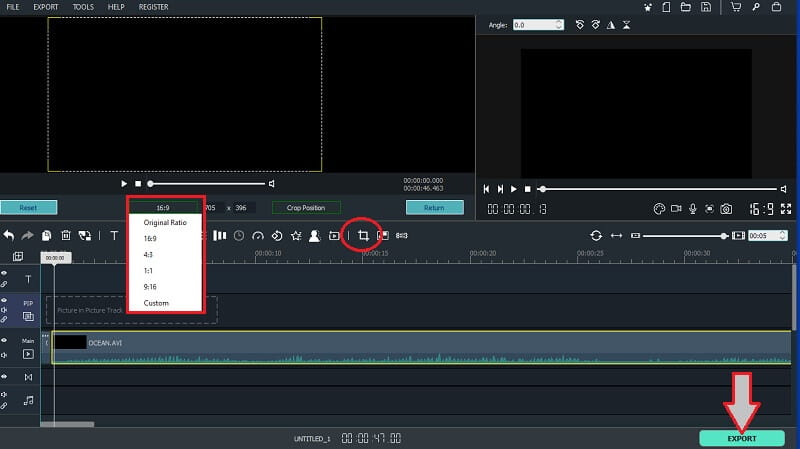
Krok 3Eksportuj plik
Gdy wszystko jest ustawione, możesz nacisnąć Eksport przycisk. W wyskakującym oknie dostosuj nazwę i inne ustawienia wstępne pliku, a następnie kliknij Eksport zapisać.
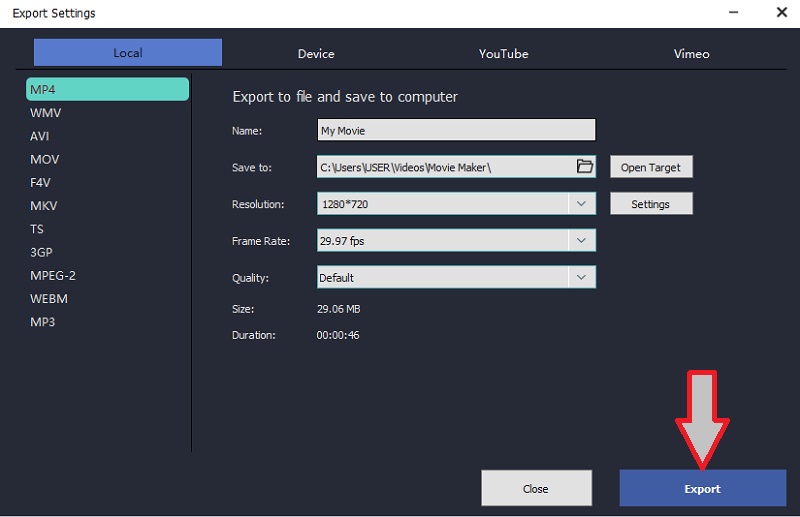
Część 3. Najlepsza opcja przycinania wideo bez programu Windows Movie Maker
Jak wspomniano wcześniej, innym najlepszym rozwiązaniem na temat przycinania wideo oprócz Windows Movie Maker jest to Konwerter wideo AVAide. Co więcej, użytkownicy systemów Windows i Mac są uzależnieni od tego fantastycznego oprogramowania ze względu na tak wiele wspaniałych funkcji, takich jak odtwarzanie filmów w odwrotnej kolejności. Ponadto pozwala ulepszyć wideo, gdy zmieniasz jego proporcje.
- Czeka na Ciebie najprostszy, ale elegancki interfejs.
- Obsługuje prawie wszystkie popularne formaty wideo.
- Daj Ci pełną kontrolę, aby osiągnąć idealne proporcje wideo.
- Obsługuje systemy Windows, Mac i Linux.
Nie wspominając o możliwości wykonywania pracy jak profesjonalista, bez konieczności bycia jednym z nich, zwłaszcza przy tworzeniu własnego teledysku, ponieważ zapewnia najwygodniejszą i najbardziej kreatywną nawigację. Co więcej? Nie pozwoli Ci stworzyć wydruku ze znakiem wodnym, chyba że chcesz spersonalizowany w postaci tekstu lub obrazu. Po co więc decydować się na Windows Movie Maker z niestandardowym współczynnikiem proporcji, skoro możesz uzyskać znacznie lepsze oprogramowanie dla swojego urządzenia? Tymczasem daj nam znać o najlepszych atrybutach Konwerter wideo AVAide poniżej.
Kluczowe cechy konwertera wideo AVAide:
◆Zgrywarka DVD - Natychmiastowe zgrywanie filmów DVD/wideo do różnych formatów.
◆Konwerter wideo - Konwertuje pliki wideo i audio 30 razy szybciej niż inne.
◆Kreator kolaży - Kreatywnie łączy filmy i obrazy.
◆MV - Cieszmy się tworzeniem własnych idealnych filmów i teledysków.
◆Przybornik - z dużą ilością narzędzi do osadzania.
- Plusy
- Praktyczny w użyciu.
- Duża prędkość dzięki technologii akceleracji sprzętowej.
- Obsługuje ponad 300 różnych formatów.
- Brak znaku wodnego w pliku.
- Bez reklam.
- Cons
- Będziesz mieć czas na pobranie i zainstalowanie.
- Ograniczone funkcje bezpłatnej wersji próbnej.
Jak przyciąć wideo w konwerterze wideo AVAide
Krok 1Pobierz i zainstaluj oprogramowanie
Najpierw musisz pobrać i zainstalować oprogramowanie na swoim komputerze. Aby to zrobić, przejdź do oficjalnej strony internetowej, a następnie poszukaj przycisku pobierania.
Krok 2Importuj plik wideo
Po udanej instalacji przejdź dalej i uruchom go. Następnie zacznij od przeciągania i upuszczania pliku w interfejsie do zaimportowania. W związku z tym możesz również kliknąć Dodaj pliki i prześlij jeden lub wiele plików w folderze.
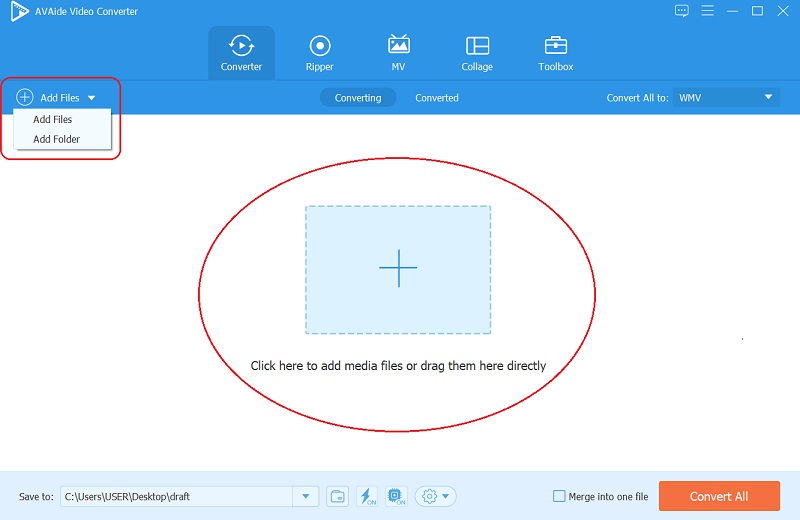
Krok 3Rozpocznij przycinanie
Oto jak przycinać wideo bez programu Windows Movie Maker; Kliknij Gwiazda ikonę każdego pliku pojedynczo do edycji. Po dotarciu do następnego okna, pod Obróć i przytnij, nawiguj po Obszar przycinania. Możesz także swobodnie nawigować po Współczynnik proporcji oraz Modyfikacja powiększeniae wideo i sfinalizuj go, klikając ok przycisk.
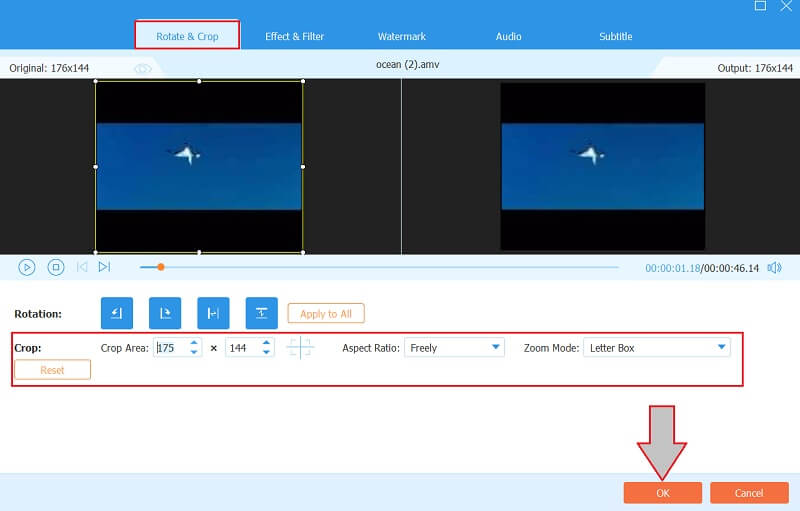
Krok 4Konwertuj pliki
Gdy wszystkie są ustawione, możesz przejść do konwersji plików, aby zastosować zmiany. Jednak przed tą częścią upewnij się, że włączyłeś Ultra szybki i Sprzęt komputerowy technologie akceleracyjne. Na koniec naciśnij Skonwertuj wszystko przycisk.
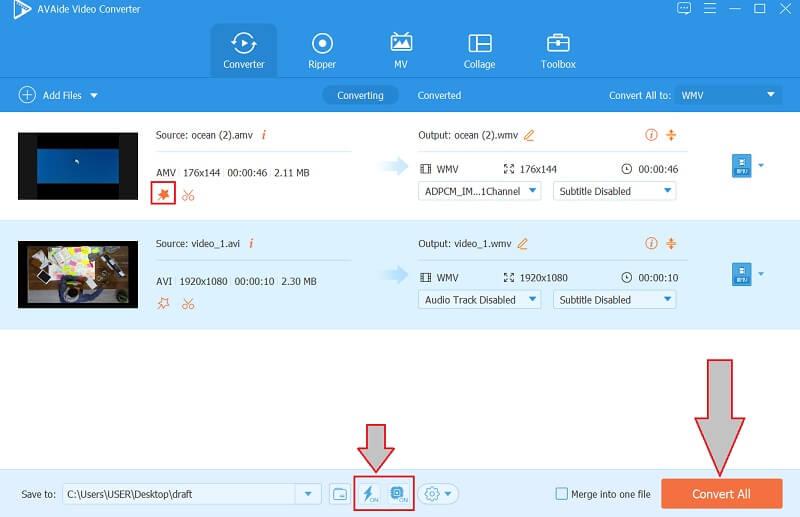
Krok 5Sprawdź przycięte pliki
Czy Windows Movie Maker może przycinać filmy tak ekscytujące, jak to? Sprawdź przycięte pliki w Konwertowane i śmiało udostępnij je na swoim koncie w mediach społecznościowych!
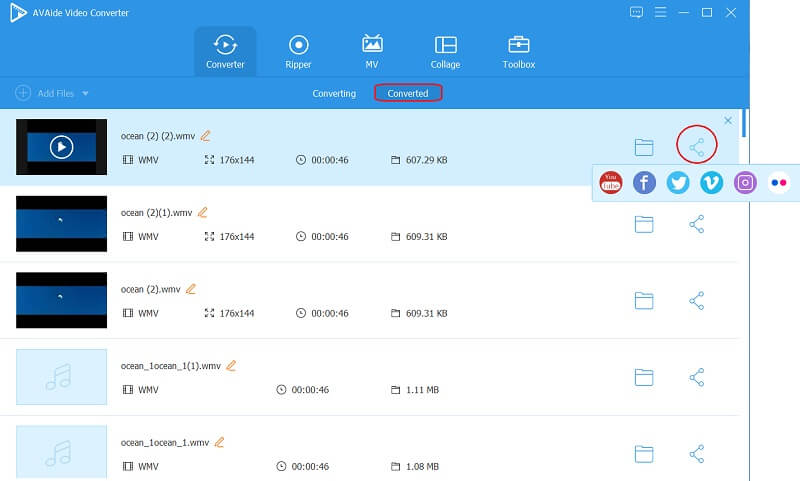
Część 4. Pytania zadawane podczas przycinania filmów
Czy przycięcie filmu oznacza również przycięcie go?
Kadrowanie wideo to inna historia niż przycinanie. Kadrowanie polega na wycięciu określonej części ekranu wideo, co ma również zastosowanie podczas projektowania proporcji wideo. Z drugiej strony przycinanie wideo to metoda, której należy użyć, gdy chcesz skrócić długość wideo.
Jak powiększyć wideo w programie Windows Movie Maker?
Wystarczy kliknąć prawym przyciskiem myszy wideo i wybrać Ruch (Zoom i Pan). Wybierz z listy opcję, którą chcesz zastosować.
Czy mogę przyciąć wideo bez znaku wodnego online?
TAk. Niewiele praktycznych narzędzi online może zapewnić wyniki bez znaku wodnego. Kliknij tutaj, aby zobaczyć 5 najlepszych konwerterów proporcji, w tym narzędzia online.
Podsumowując, tak, możesz przycinaj swoje filmy w programie Windows Movie Maker. Radzimy jednak zawsze wybierać lepszą opcję. Gorąco polecamy Konwerter wideo AVAide z wielu powodów, więc śmiało wypróbuj teraz! Jeśli jesteś zainteresowany, kliknij, aby dowiedzieć się, jak to zrobić przycinaj filmy na Androida.
Twój kompletny zestaw narzędzi wideo, który obsługuje ponad 350 formatów do konwersji w bezstratnej jakości.
Przycinanie i zmiana rozmiaru wideo
- 8 najlepszych resizerów GIF dla Windows i Mac
- Jak zmienić rozmiar lub przyciąć filmy na Instagram
- Wiedza na temat zmiany współczynnika proporcji wideo
- Jak przycinać i zmieniać rozmiar filmów na Androidzie
- Jak przycinać filmy w Premiere Pro
- Jak przycinać filmy w iMovie
- Jak przycinać filmy na komputerze Mac
- Jak przyciąć wideo w QuickTime
- Top 5 niesamowitych konwerterów współczynników proporcji do znacznego przycinania filmów
- Jak zmienić współczynnik proporcji w programie Windows Movie Maker
- Jak zmienić rozmiar wideo w Photoshopie
- Jak doskonale przyciąć wideo MP4?
- Jak używać Ffmpeg do zmiany rozmiaru filmów?
- Jak przyciąć wideo bez znaku wodnego
- Jak przyciąć wideo w systemie Windows
- Jak przycinać filmy w Windows Meida Player
- Jak przyciąć filmy do kwadratu
- Jak przycinać filmy w After Effects
- Jak przycinać filmy w DaVinci Resolve
- Jak przycinać filmy w OpenShot
- Jak przycinać filmy za pomocą Kapwing
- Jak przycinać filmy Snapchat
- Jak korzystać z filmów o przycinaniu VLC
- Jak przycinać filmy Camtasia
- Jak korzystać z filmów o przycinaniu OBS
- Jak korzystać z filmów o zmianie rozmiaru Ezgif
- Jak zmienić proporcje w Final Cut Pro



 Bezpieczne pobieranie
Bezpieczne pobieranie


